Jak dostosować stronę chronioną hasłem w WordPress
Opublikowany: 2022-10-12Czy chcesz utworzyć w swojej witrynie niestandardową stronę chronioną hasłem?
Możesz ukryć zawartość i ograniczyć dostęp do niektórych stron, korzystając z ochrony hasłem WordPress. Jednak domyślny układ logowania i wprowadzania hasła jest prosty i nieatrakcyjny.
W tym artykule pokażemy, jak dostosować strony chronione hasłem w WordPress.
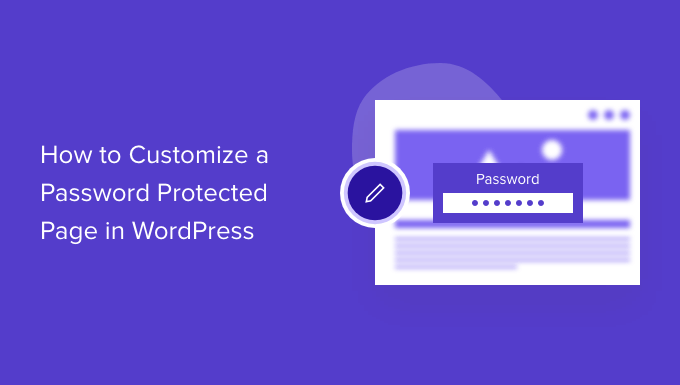
Po co dostosowywać strony chronione hasłem w WordPressie?
Jeśli chcesz utworzyć stronę lub post na swoim blogu WordPress, który powinien być widoczny tylko dla wybranych klientów lub członków, możesz użyć funkcji ochrony hasłem, aby zablokować zawartość.
Podobnie, jeśli tworzysz nową witrynę WordPress i nie chcesz, aby wszyscy ją przeglądali, korzystanie ze strony chronionej hasłem ma sens.
Jednak domyślny projekt strony chroniony hasłem jest bardzo prosty i mało atrakcyjny. Oto podgląd tego, jak to wygląda:
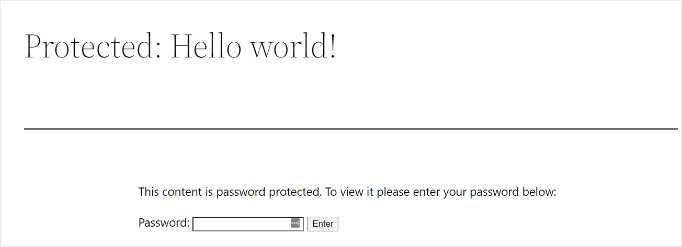
Dostosowanie strony chronionej hasłem umożliwia zmianę jej wyglądu i układu tak, jak chcesz. Pomaga sprawić, by Twoja strona była bardziej atrakcyjna i możesz dopasować ją do swojej marki, aby uzyskać bardziej profesjonalny wygląd i lepsze wrażenia użytkownika.
To powiedziawszy, pokażemy Ci, jak włączyć ochronę hasłem w WordPress i różne sposoby dostosowywania określonej strony, całej witryny i różnych sekcji.
Możesz kliknąć poniższe linki, aby przejść do preferowanej sekcji:
- Jak zabezpieczyć hasłem stronę w WordPress
- Dostosuj domyślny projekt chroniony hasłem za pomocą CSS Hero
- Dostosuj określoną stronę chronioną hasłem za pomocą SeedProd
- Utwórz niestandardową stronę chronioną hasłem dla całej witryny
- Twórz sekcje chronione hasłem w WordPress (dobre dla kursów i treści premium)
Jak zabezpieczyć hasłem stronę w WordPress
Zanim pokażemy Ci, jak dostosować stronę WordPress, powinieneś wiedzieć, że WordPress ma wbudowane ustawienia chroniące hasłem Twoje strony i posty.
Wszystko, co musisz zrobić, to edytować stronę lub dodać nową. Po przejściu do edytora treści WordPress kliknij opcję „Publiczny” w sekcji „Status i widoczność” w panelu ustawień po prawej stronie.
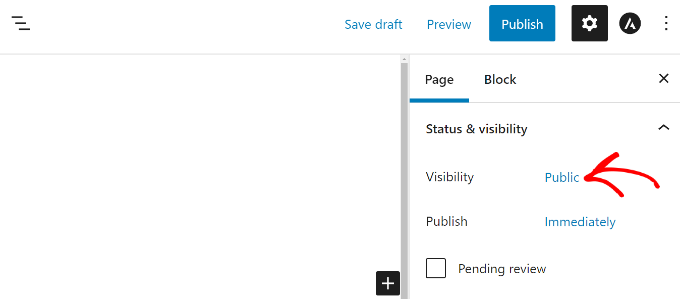
Następnie zobaczysz różne opcje widoczności postów.
Po prostu wybierz opcję „Chronione hasłem” i wprowadź hasło dla swojej strony.
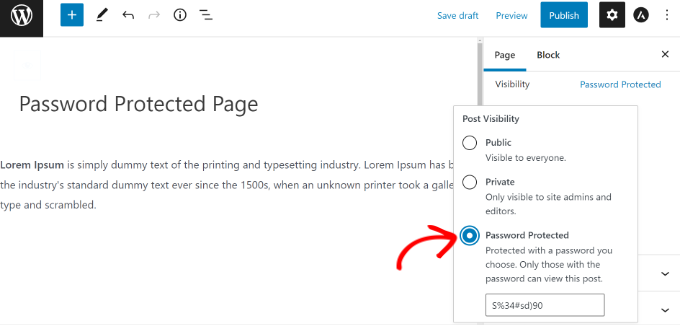
Teraz idź dalej i kliknij „Aktualizuj” lub „Opublikuj”, a aktywna strona będzie chroniona hasłem.
Możesz teraz odwiedzić swoją witrynę i zobaczyć stronę w akcji.
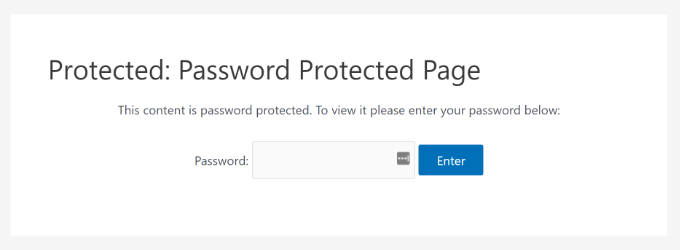
Zobaczmy teraz, jak dostosować domyślną stronę chronioną hasłem.
Dostosuj domyślny projekt chroniony hasłem za pomocą CSS Hero
Po włączeniu ochrony hasłem w edytorze treści WordPress strona używa do stylizacji motywu witryny.
Aby dostosować stronę, możesz po prostu użyć narzędzia takiego jak CSS Hero. Pozwala edytować projekt i układ strony bez edycji kodu.
Najpierw musisz zainstalować i aktywować wtyczkę CSS Hero. Aby uzyskać więcej informacji, zapoznaj się z naszym przewodnikiem, jak zainstalować wtyczkę WordPress.
Po aktywacji opcja bohatera CSS zostanie dodana do paska administracyjnego WordPress u góry. Śmiało i kliknij opcję „Dostosuj za pomocą CSS Hero”.

Spowoduje to uruchomienie wizualnego kreatora CSS Hero, w którym możesz edytować i dostosowywać swoją stronę.
Aby rozpocząć, po prostu kliknij dowolny element na stronie.
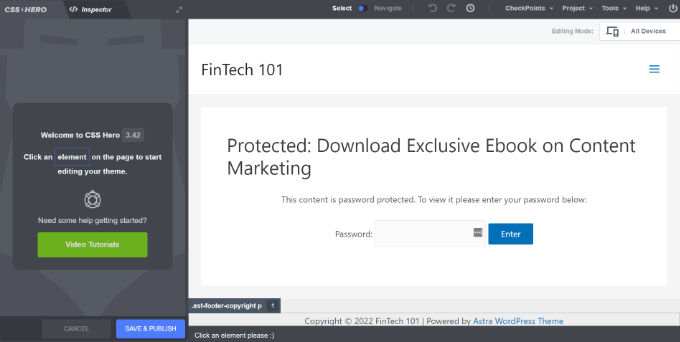
Następnie możesz zmienić kolory tła, dodać obraz tła, użyć innej czcionki, edytować odstępy i nie tylko z panelu po lewej stronie.
Na przykład dodajmy kolor tła z efektem gradientu, przechodząc do zakładki „Tło”. Zmienimy również kolor pola, w którym użytkownicy muszą wpisać hasło, a także kolor przycisku „Enter”.
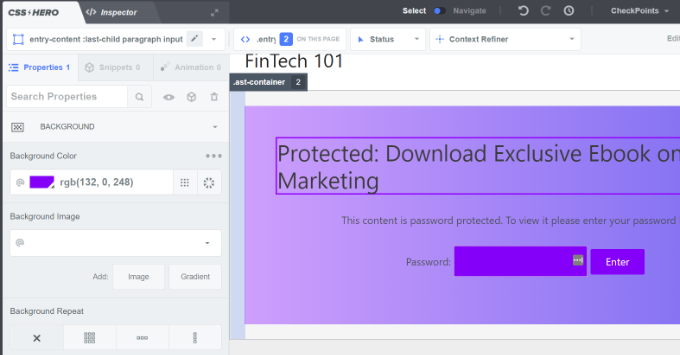
Poza tym możesz dodać obramowanie wokół głównego nagłówka na stronie, przechodząc do zakładki Granice.
Po prostu wybierz szerokość obramowania, kolor, styl i dowolne inne zmiany, które lubisz.
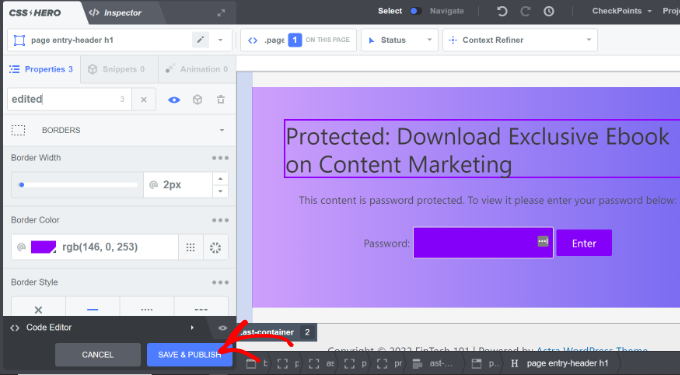
Po dokonaniu zmiany nie zapomnij kliknąć przycisku „Zapisz i opublikuj” na dole.
Możesz teraz odwiedzić swoją witrynę, aby zobaczyć dostosowaną domyślną stronę chronioną hasłem.
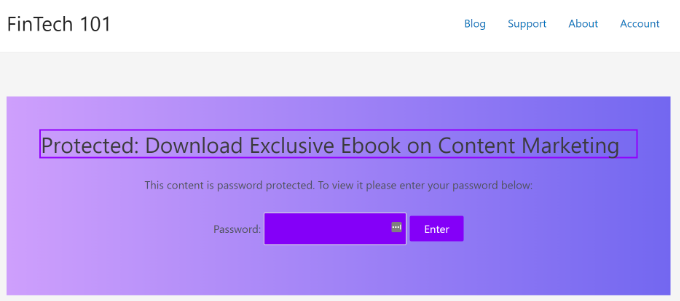
Wadą korzystania z CSS Hero jest brak elastyczności i zaawansowanych opcji dostosowywania, które oferuje kreator stron docelowych.
Na przykład za pomocą CSS Hero nie można dodawać elementów, takich jak formularze kontaktowe, przyciski mediów społecznościowych, formularze optin, liczniki czasu i inne.
To powiedziawszy, zobaczmy, jak możesz użyć kreatora stron docelowych, aby dostosować określone strony w WordPressie.
Dostosuj określoną stronę chronioną hasłem za pomocą SeedProd
Najłatwiejszym sposobem dostosowania określonej strony chronionej hasłem jest użycie SeedProd. To najlepsza strona internetowa i kreator stron WordPress.
W tym samouczku użyjemy wersji SeedProd Pro, ponieważ zawiera ona szablony premium i więcej funkcji dostosowywania. Możesz również użyć wersji SeedProd Lite za darmo i stworzyć stronę wkrótce.
Najpierw musisz zainstalować i aktywować wtyczkę SeedProd. Jeśli potrzebujesz pomocy, zapoznaj się z naszym przewodnikiem, jak zainstalować wtyczkę WordPress.
Po aktywacji zostaniesz przeniesiony do ekranu powitalnego SeedProd na pulpicie WordPress. Następnie musisz wprowadzić klucz licencyjny i kliknąć przycisk „Zweryfikuj klucz”. Klucz licencyjny można znaleźć w obszarze konta SeedProd.
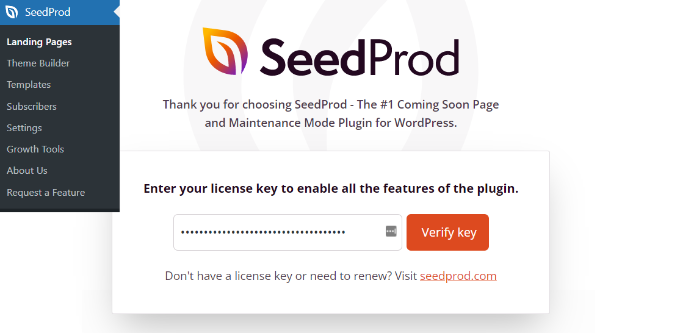
Następnie przejdź do SeedProd »Strony docelowe z pulpitu WordPress i dodaj nową niestandardową stronę docelową chronioną hasłem.
W dalszej części tego artykułu pokażemy, jak wybrać strony chronione hasłem. Możesz zabezpieczyć hasłem całą witrynę lub tylko wybrane strony.
Na potrzeby tego samouczka utworzymy wkrótce stronę do uruchamiania witryny z ochroną hasłem. Możesz jednak łatwo dostosować swój projekt, jeśli używasz go tylko do ochrony hasłem określonych stron.
Aby rozpocząć, po prostu kliknij przycisk „Utwórz stronę wkrótce”.
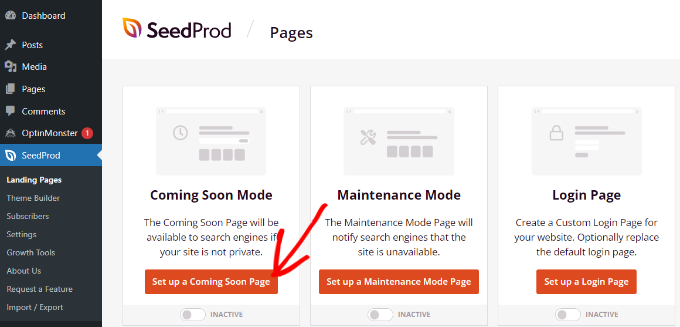
Na następnym ekranie SeedProd pokaże Ci różne szablony stron, dzięki czemu możesz je szybko dostosować.
Śmiało i najedź kursorem na dowolny szablon, którego chcesz użyć, i kliknij pomarańczowy przycisk zaznaczenia.
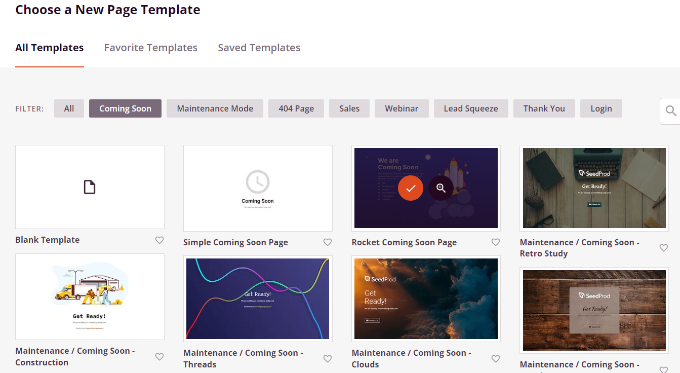
Po wybraniu szablonu SeedProd otworzy wyskakujące okienko zatytułowane „Wprowadź szczegóły nowej strony”.
Wystarczy wybrać nazwę strony i informacje o adresie URL, a następnie kliknąć przycisk „Zapisz i rozpocznij edycję strony”.
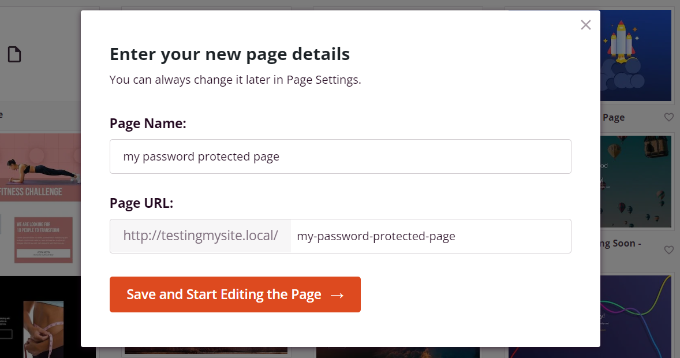
Spowoduje to uruchomienie kreatora stron SeedProd typu „przeciągnij i upuść”.
Tutaj możesz dostosować swoją chronioną hasłem stronę docelową i dodać różne elementy, takie jak tekst, obrazy, przyciski i inne. SeedProd oferuje zaawansowane bloki, takie jak formularz zgody, formularz kontaktowy, minutnik, pasek postępu, opcje udostępniania społecznościowego i inne.
Aby dodać element, możesz po prostu przeciągnąć dowolny blok z menu po lewej stronie i upuścić go na szablon po prawej stronie. Następnie możesz dostosować element, klikając go i dostosowując wyświetlane opcje.
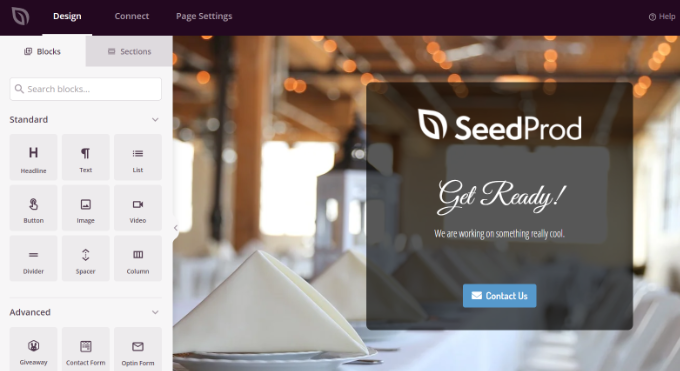
W ten sposób SeedProd umożliwia dodanie formularza hasła na początku strony w celu ochrony treści.

Najpierw możesz dodać blok „Niestandardowy HTML” w konstruktorze SeedProd. Po prostu przeciągnij i upuść niestandardowy blok HTML na szablon.
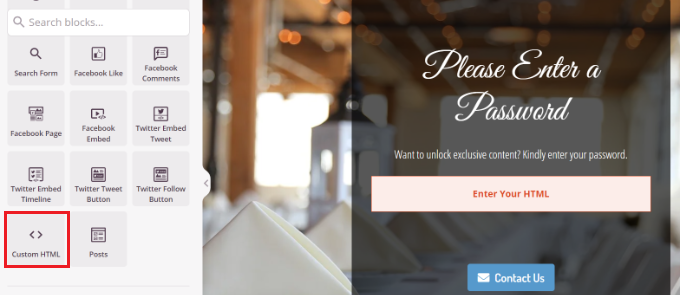
Następnie możesz kliknąć blok Niestandardowy HTML.
W tym miejscu wprowadź krótki kod [seed_bypass_form] w polu „Kod niestandardowy”. Otóż to! Nie zapomnij kliknąć przycisku „Zapisz”, gdy skończysz.
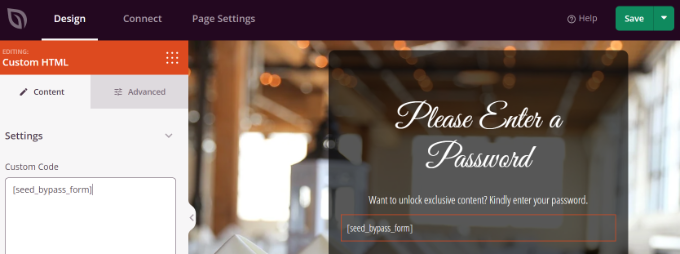
SeedProd integruje się również z różnymi usługami e-mail marketingu. Możesz dodać formularz kontaktowy do swojej strony docelowej i podłączyć narzędzie do e-mail marketingu, aby zbudować swoją listę e-mailową i pozostać w kontakcie z użytkownikami.
Po prostu przejdź do zakładki „Połącz” w kreatorze stron docelowych i wybierz usługę e-mail marketingu.
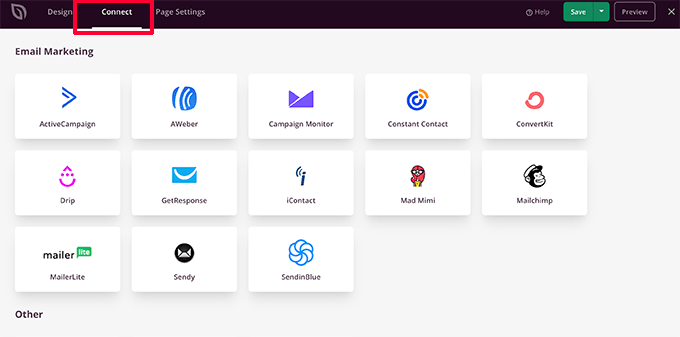
Konfigurowanie ochrony hasłem dla określonych stron w SeedProd
Po utworzeniu niestandardowej strony wkrótce, która używa shortcode [seed_bypass_form] , następnym krokiem jest skonfigurowanie ochrony hasłem na określonych stronach za pomocą SeedProd.
Aby rozpocząć, musisz przejść do zakładki „Ustawienia strony” w kreatorze SeedProd, a następnie kliknąć ustawienia „Kontrola dostępu”.
Następnie możesz wprowadzić hasło w polu „Pomiń adres URL”, którego użytkownicy będą mogli używać do uzyskiwania dostępu do treści objętych ograniczeniami.
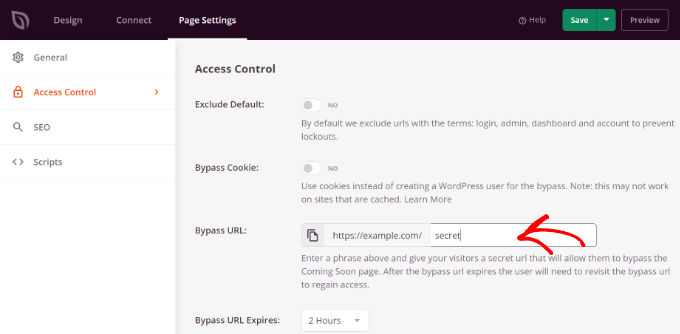
Zwróć uwagę, że tekst wpisany w polu „Pomiń adres URL” będzie działał jako hasło, a także łącze, którego klienci i członkowie zespołu mogą użyć do obejścia ochrony hasłem i uzyskania dostępu do strony.
SeedProd pozwala wykluczyć określone adresy URL z Twoich witryn, takich jak administrator, login, pulpit nawigacyjny i konto. Gwarantuje to, że właściciele witryn nie zostaną zablokowani w swoich witrynach.
Teraz musisz wybrać, które adresy URL będą chronione hasłem.
Po prostu przewiń w dół do sekcji „Uwzględnij/wyklucz adresy URL” w ustawieniach „Kontrola dostępu”. Następnie wybierz opcję „Dołącz adresy URL”, a następnie wprowadź określone strony, które chcesz ograniczyć.
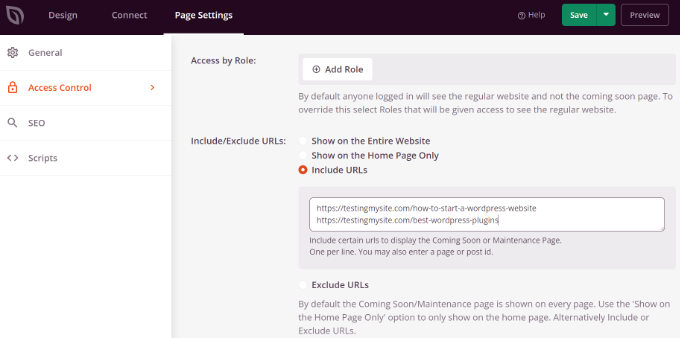
Kiedy skończysz, po prostu kliknij przycisk „Zapisz” u góry.
Następnie możesz przejść do ustawień „Ogólne” w zakładce „Ustawienia strony” i zmienić stan strony z „Wersja robocza” na „Opublikuj”.
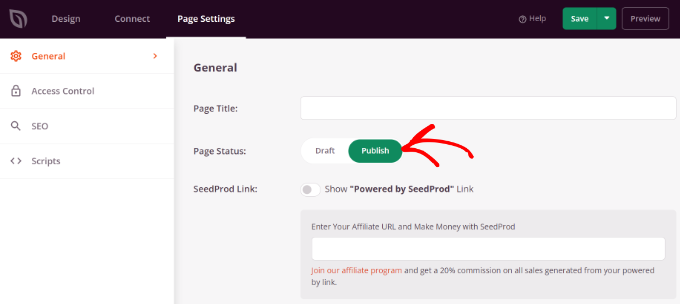
Następnie możesz zamknąć kreator stron docelowych i przejść do SeedProd » Landing Pages z panelu administracyjnego WordPress.
W tym miejscu kliknij przełącznik w sekcji „Tryb wkrótce”, aby aktywować niestandardową stronę chronioną hasłem.
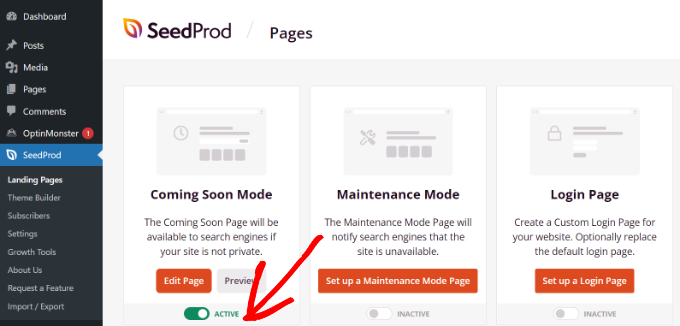
To wszystko! Pomyślnie utworzyłeś niestandardową stronę docelową chronioną hasłem, która będzie wyświetlana tylko na określonych stronach w WordPressie.
Wystarczy odwiedzić te strony w swojej witrynie, aby zobaczyć w akcji dostosowaną stronę chronioną hasłem.
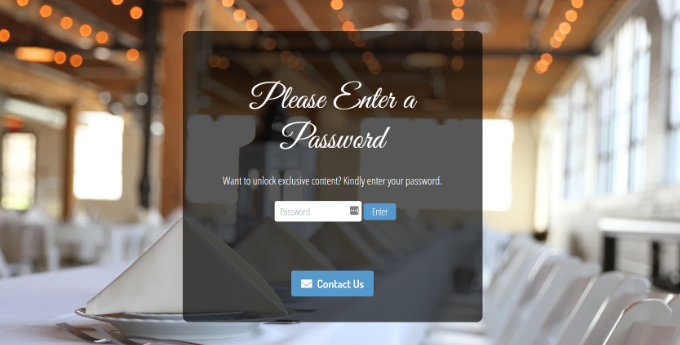
Utwórz niestandardową stronę chronioną hasłem dla całej witryny
Korzystając z SeedProd, możesz również wyświetlać swoją stronę chronioną hasłem na każdej stronie swojej witryny. W ten sposób użytkownicy będą musieli wprowadzić hasło, aby uzyskać dostęp do dowolnej zawartości.
Najpierw możesz przejść do SeedProd » Landing Pages z pulpitu WordPress. Następnie kliknij przycisk „Edytuj stronę” w panelu „Wkrótce w trybie”.
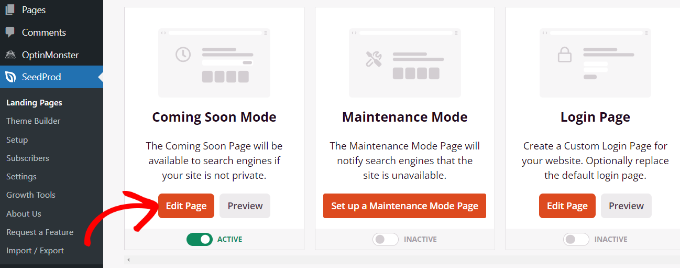
Następnie możesz przejść do zakładki „Ustawienia strony” u góry i przejść do ustawień „Kontrola dostępu”.
Następnie przewiń w dół do sekcji „Uwzględnij/wyklucz adresy URL” i wybierz opcję „Pokaż w całej witrynie”.
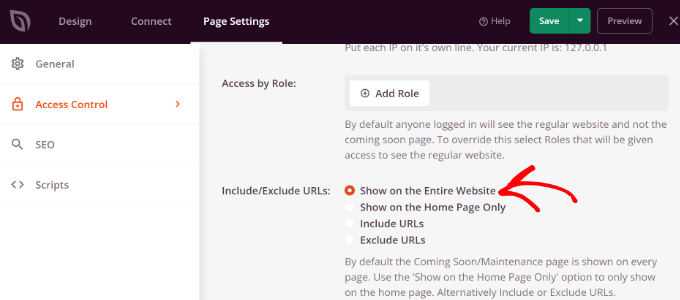
Po wprowadzeniu zmian kliknij przycisk „Zapisz” u góry.
SeedProd pokaże niestandardową stronę chronioną hasłem w całej witrynie.
Twórz niestandardowe sekcje chronione hasłem w WordPress
Możesz także zabezpieczyć hasłem różne sekcje witryny w WordPress przed różnymi zestawami użytkowników. Jest to przydatne, jeśli prowadzisz witrynę członkowską i chcesz kontrolować dostęp do swoich treści, wtyczek, aplikacji i innych plików do pobrania.
Najlepszym sposobem na ograniczenie różnych części witryny jest użycie MemberPress. To najlepsza wtyczka członkostwa WordPress, która umożliwia tworzenie wielu poziomów członkostwa w celu ochrony hasłem treści.
Możesz użyć MemberPress do skonfigurowania różnych reguł, dzięki czemu użytkownicy będą mieli dostęp do treści tylko na podstawie ich poziomu członkostwa. Aby uzyskać więcej informacji, zapoznaj się z naszym przewodnikiem dotyczącym tworzenia witryny członkowskiej WordPress.
Aby rozpocząć, musisz najpierw dodać członkostwo do swojej witryny. Po prostu przejdź do MemberPress » Członkostwo z pulpitu WordPress i kliknij przycisk „Dodaj nowy”.
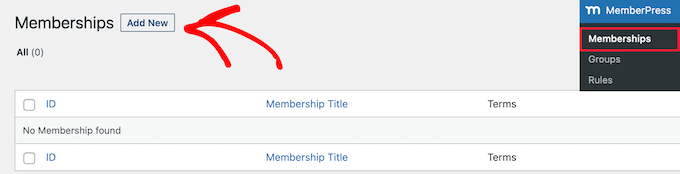
Następnie możesz wpisać nazwę swojego poziomu członkostwa, dodać opis i ustawić cenę.
Możesz także zmienić typ rozliczeń z jednorazowego na cykliczne, a także edytować członkostwo tak, aby było dożywotnie lub wygasło po określonym czasie.
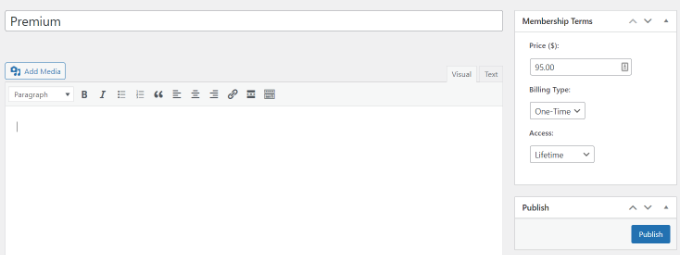
Nie zapomnij kliknąć przycisku „Opublikuj”, gdy skończysz.
Następnie możesz przejść do MemberPress »Reguły z pulpitu WordPress i kliknąć przycisk „Dodaj nowy”.
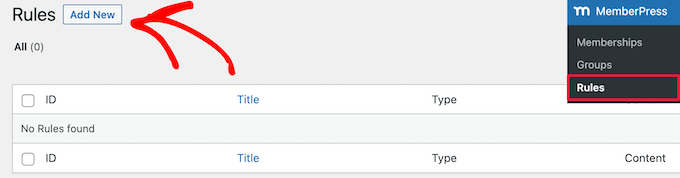
W tym miejscu możesz kliknąć menu rozwijane pod opcją „Zawartość chroniona”. MemberPress oferuje wiele opcji ochrony treści, niezależnie od tego, czy jest to pojedyncza strona, czy wszystkie strony WordPress.
W tym samouczku zabezpieczymy hasłem pojedynczą stronę. Po prostu wybierz opcję „Pojedyncza strona” z menu rozwijanego i wprowadź tytuł strony.
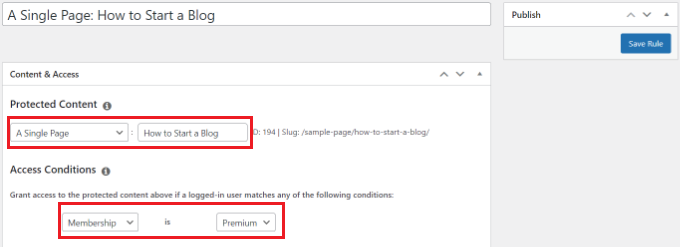
Następnie musisz skonfigurować Warunki dostępu i skonfigurować, kto może wyświetlać stronę z ograniczeniami. MemberPress umożliwia ochronę treści na podstawie poziomu członkostwa, roli użytkownika WordPress, możliwości i poszczególnych członków.
Ustawmy „Członkostwo” na „Premium” z menu rozwijanych tego samouczka. W ten sposób tylko członkowie premium będą mogli uzyskać dostęp do strony. Możesz dodać więcej warunków i zezwolić na wyświetlanie strony na więcej niż jednym poziomie członkostwa.
Kiedy skończysz, nie zapomnij kliknąć przycisku „Zapisz regułę”.
Następnie możesz odwiedzić swoją witrynę, aby zobaczyć stronę chronioną hasłem w akcji. Członkowie będą musieli zalogować się na swoje konto, aby wyświetlić zawartość strony.
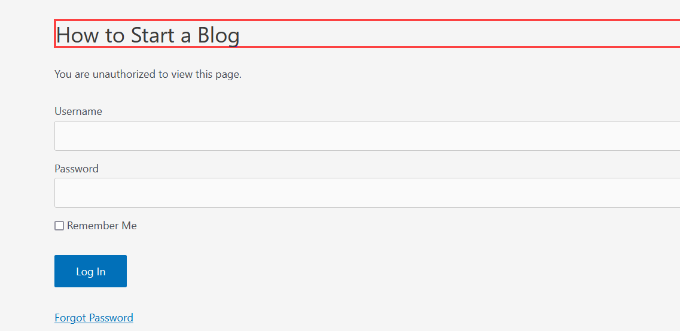
Możesz skonfigurować hasła do swoich filmów lub zaoferować członkostwo grupowe dla zespołów firmowych. Dodatkowo możesz utworzyć hasło, aby dać subskrybentom dostęp do płatnego newslettera i nie tylko.
Mamy również przewodnik, jak zabezpieczyć formularze hasłem w WordPress.
Mamy nadzieję, że ten artykuł pomógł Ci dowiedzieć się, jak dostosować stronę chronioną hasłem w WordPress. Możesz również zapoznać się z naszym przewodnikiem na temat tworzenia całkowicie niestandardowego motywu WordPress bez pisania kodu lub naszego porównania najlepszych wtyczek WordPress SEO.
Jeśli podobał Ci się ten artykuł, zasubskrybuj nasz kanał YouTube dla samouczków wideo WordPress. Możesz nas również znaleźć na Twitterze i Facebooku.
